下载镜像
选择MySQL镜像

下载MySQL5.7镜像
查看mysql镜像

搭建MySQL主从
master
docker run --name mysql-master -p 3307:3306 -e MYSQL_ROOT_PASSWORD=123456 -d mysql:5.7
slave
docker run --name mysql-slave -p 3308:3306 -e MYSQL_ROOT_PASSWORD=123456 -d mysql:5.7
Master对外映射的端口号是3307,Slave对外映射的端口号是3308
查看容器

连接测试
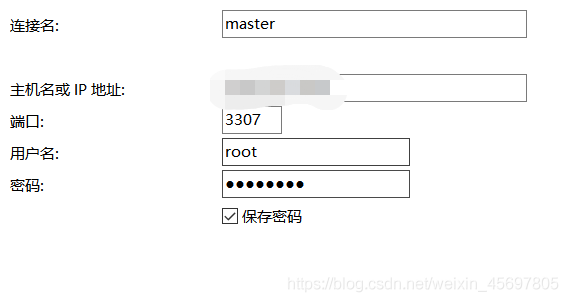
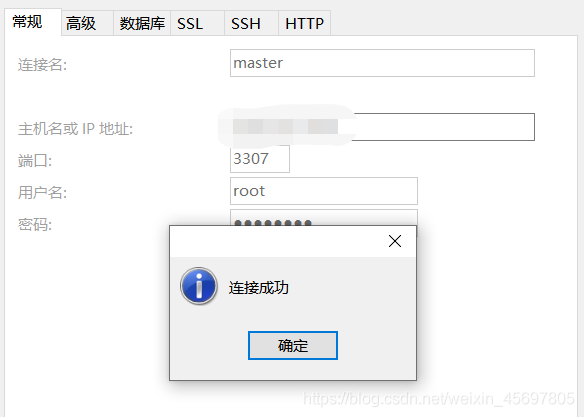
配置Master
进入容器 以下两种进入方式都可以
docker exec -it 1b166e12ad6b /bin/bash #1b166e12ad6b是容器id
docker exec -it mysql-master /bin/bash #mysql-master是容器名称
修改/etc/mysql/my.cnf 配置文件

vim命令没有找到 docker内部安装vim工具 输入下面两条命令安装 vim
apt-get update
apt-get install vim
安装完成之后 修改my.cnf 配置文件
vim /etc/mysql/my.cnf
[mysqld]
## 同一局域网内注意要唯一
server-id=100
## 开启二进制日志功能,可以随便取(关键)
log-bin=master-bin
binlog-format=ROW // 二进制日志格式,有三种 row,statement,mixed
配置完重启MySQL
重启会导致docker容器停止,使用如下命令重新启动容器

docker start mysql-master
创建数据库同步账户
进入mysql-master容器里面
docker exec -it 1b166e12ad6b /bin/bash
登录到mysql中给slave主机授权同步账号
mysql -uroot -p123456
CREATE USER 'slave'@'%' IDENTIFIED BY '123456';
GRANT REPLICATION SLAVE, REPLICATION CLIENT ON *.* TO 'slave'@'%';

到这master配置完成
Slave
与master相似 使用命令进入到容器
docker exec -it mysql-slave /bin/bash
修改my.cnf配置文件 记得安装vim命令
vim /etc/mysql/my.cnf
[mysqld]
## 设置server_id,注意要唯一
server-id=101
## 开启二进制日志功能,以备Slave作为其它Slave的Master时使用
log-bin=mysql-slave-bin
## relay_log配置中继日志
relay_log=mysql-relay-bin
read_only=1 ## 设置为只读,该项如果不设置,表示slave可读可写
重启MySQL
启动容器
开启Master-Slave主从复制
首先打开两个终端分别进入master和slave容器 并进入MySQL
mysql-master操作
mysql -uroot -p123456
show master status;

mysql-slave操作
注:记得把master_log_file='', master_log_pos= 改成自己在master机器上面查看的结果
mysql -uroot -p123456
change master to master_host='10.0.3.2', master_user='slave', master_password='123456', master_port=3307, master_log_file='master-bin.000001', master_log_pos=617;
start slave;
show slave status \G;
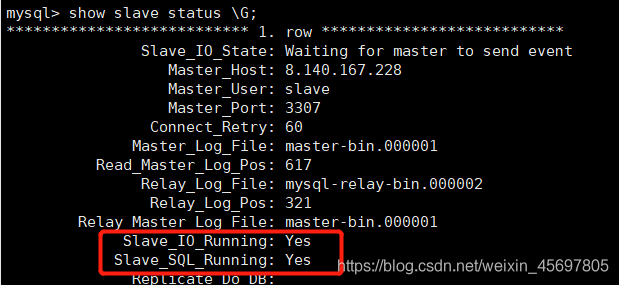
测试是否成功
mysql-master操作
create database dockertest;
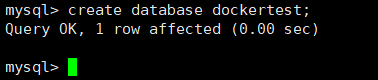
mysql-slave操作
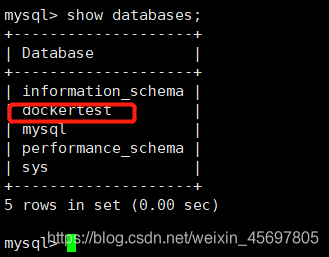
slave上面出现在master上面创建的数据库证明成功。
文章参考连接
详细介绍可参考
到此这篇关于Docker部署mysql一主一从的操作方法的文章就介绍到这了,更多相关Docker部署mysql内容请搜索脚本之家以前的文章或继续浏览下面的相关文章希望大家以后多多支持脚本之家!
 咨 询 客 服
咨 询 客 服